Comment modifier un enregistrement Zoom : pendant et après

Les réunions Zoom sont enregistrées pour de nombreuses raisons, mais de manière compréhensible, toutes les parties de la vidéo enregistrée ne sont pas nécessaires pour l'objectif pour lequel elle a été enregistrée. De manière étonnante, si vous avez déjà eu une raison de recadrer ou de modifier vos enregistrements Zoom avant de les transmettre à un tiers, il existe des logiciels de montage vidéo qui rendent cela possible. Ce type de logiciel de montage peut être gratuit ou payant, selon le type de logiciel que vous décidez d'utiliser.
La modification vidéo aide généralement à offrir plus de valeur et de qualité aux vidéos enregistrées, et le découpage d'une vidéo enregistrée avec Zoom ne fait pas exception. Les enregistrements dans le cloud pour les vidéos Zoom sont plus facilement téléchargeables que par les moyens habituels, ce qui implique également l'utilisation d'un logiciel facilitant la réalisation de cette tâche. Vous pouvez suivre des étapes simples pour découper et modifier avec succès les enregistrements Zoom.
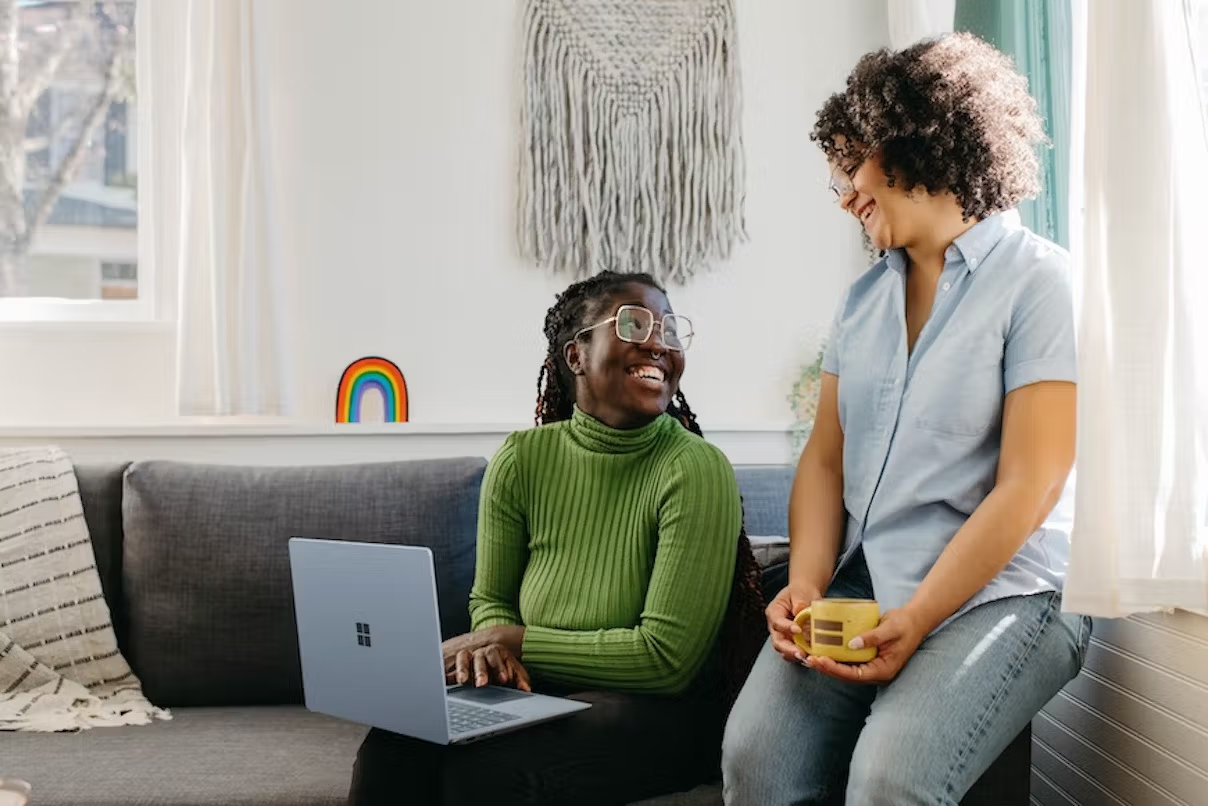
Pourquoi éditer un enregistrement Zoom?
Tout le monde impliqué dans la création vidéo et qui l'utilise principalement sur les plateformes de médias sociaux connaît l'importance de l'édition d'une vidéo. Une version éditée d'une vidéo ou l'enregistrement Zoom est toujours meilleure que la vidéo enregistrée d'origine. Les erreurs peuvent être professionnellement omises avec le montage vidéo. Le contenu vidéo original a une grande valeur car il contient beaucoup de ressources qui sont encore importantes pour le créateur.
Trimmer un enregistrement d'une réunion Zoom ou d'un webinaire vous permet d'obtenir des petits clips qui peuvent être partagés sous forme de courts clips d'astuces sur les plateformes de médias sociaux. Cela permet à ceux qui ne peuvent pas regarder toute la réunion de 2 heures d'obtenir quand même quelques leçons de votre réunion. Un bon nombre de personnes n'aiment pas les vidéos longues, donc cela peut vous aider à les atteindre également. Votre vidéo peut être coupée pour fournir des contenus courts, concis et directs qui peuvent facilement attirer l'attention de votre public.
Comment sélectionner un éditeur vidéo
Certaines choses doivent être prises en compte lorsque vous essayez de sélectionner un logiciel de montage vidéo car tout logiciel utilisé ne doit pas rendre votre vidéo terrible ou ajouter des fonctionnalités inutiles qui ennuyeraient vos spectateurs. Le logiciel utilisé pour éditer les enregistrements Zoom en ligne doit passer les vérifications suivantes :
Il doit être facile à utiliser. Il n'y a pas de temps pour commencer à avoir de longues classes sur l'utilisation d'un nouvel éditeur vidéo. Le logiciel de montage vidéo sélectionné doit être facile à utiliser; cela aide à partager les enregistrements zoom recadrés plus rapidement.
Lorsque vous souhaitez rogner des enregistrements Zoom avec un éditeur vidéo, l'enregistrement des vidéos éditées devrait être simple et non stressant.
Another thing to note is that it must allow you to edit videos on both desktop and mobile. Being limited to only one device would not let you edit with flexibility or all at once.
Zoom vous permet de modifier et de découper facilement vos vidéos, et partager les vidéos est l'une des choses les plus simples que vous puissiez faire sur Zoom.
Comment rogner un enregistrement Zoom
Lorsque vous souhaitez modifier les enregistrements de nuage de zoom, voici les étapes simples que vous pouvez suivre pour modifier les enregistrements de Zoom.
La toute première étape à suivre avant de commencer à couper les enregistrements Zoom est d'accéder à votre compte Zoom ou à votre portail. Cela peut être fait via Safari et Google.
Trouvez le menu de navigation et cliquez sur "enregistrements". Cela vous emmène dans une bibliothèque où se trouvent toutes vos réunions Zoom enregistrées.
Dans les enregistrements, cliquez sur la session du sujet que vous souhaitez recadrer, puis cliquez sur la vignette de l'enregistrement. Cliquez sur recadrer pour commencer.
Les curseurs bleus sur le portail montrent la zone vidéo à découper. Vous pouvez découper par seconde en faisant glisser les curseurs bleus, puis en cliquant sur la flèche arrière ou avant.
Vous pouvez ajouter ou supprimer une section vidéo de votre enregistrement Zoom. Pour ajouter une section à vos montages vidéo, cliquez sur le signe ➕ dans la barre de lecture. Utilisez les curseurs bleus pour spécifier les heures de début et de fin de la nouvelle section. Vous pouvez répéter ce processus autant de fois que vous le souhaitez pour chaque nouvelle section ajoutée. Pour supprimer une section vidéo indésirable, cliquez sur l'icône "supprimer" dans la barre de lecture. C'est aussi simple que cela.
Lorsque tous les changements nécessaires ont été apportés, cliquez sur "trim" pour procéder à la coupe de la vidéo. Une notification apparaîtra indiquant que vos modifications vidéo sont en cours. La coupe sera effectuée à la fois sur le visuel et l'audio et sur les transcriptions ajoutées dans la vidéo. La version coupée de l'enregistrement cloud du zoo sera disponible par la suite, tandis que le contenu vidéo original pourra être consulté après la coupe.
Vous pouvez partager la vidéo modifiée en cliquant sur le lien partageable dans le portail Zoom. Vous devrez peut-être recharger votre navigateur Google ou Safari pour afficher votre enregistrement en nuage recadré ou nouvellement modifié.
Vous devez noter que partager le lien avec une option de téléchargement vers d'autres ne permet aux spectateurs de télécharger que l'enregistrement tronqué, pas l'intégral. Vous ne pouvez également découper un enregistrement particulier que cinq fois au cours des 12 dernières heures. Pendant que vous découpez vos enregistrements, les spectateurs n'auront pas accès tant que ce n'est pas terminé. Et un e-mail vous avertira lorsque le découpage sera terminé. Vous pouvez sauvegarder vos vidéos sur Google Drive pour une meilleure conservation en tant qu'instructeur.
Ajout de légendes aux enregistrements sur le cloud de Zoom
Votre enregistrement sur le cloud Zoom peut devenir inaccessible aux personnes malentendantes. Votre enregistrement vidéo peut déjà comporter des sous-titres et des transcriptions, mais pour une vidéo raccourcie et maintenant brève, vous devrez peut-être en créer une nouvelle entièrement. Créer des sous-titres pour votre vidéo éditée nécessitera un nouveau fichier srt pour s'adapter à la séquence sonore ou audio et vidéo de la vidéo.
Recadrez votre vidéo comme vous le souhaitez et quand vous le souhaitez, sans vous soucier de ne pas obtenir une légende qui convient. Happy Scribe est là pour vous aider. Vous pouvez créer votre nouveau fichier de légende avec Happy Scribe en utilisant des légendes générées par des humains ou par IA. Happy Scribe est meilleur que la plupart des logiciels de transcription disponibles en ligne ou sur certains éditeurs vidéo.

André Bastié
Hello ! Je suis André Bastié, le CEO de HappyScribe, un fournisseur de services de transcription qui a révolutionné la façon dont les personnes accèdent et interagissent avec l'audio et la vidéo. Mon engagement à développer une technologie innovante et des solutions conviviales a fait de HappyScribe un partenaire de confiance sur les sujets de transcription et de sous-titrage.
Avec une grande expérience dans le domaine, je me suis consacré à la création d'une plateforme précise, efficace et accessible à un large éventail d'utilisateurs. En incorporant l'intelligence artificielle et le traitement du langage naturel, nous avons développé une plateforme qui offre une précision de transcription exceptionnelle tout en restant rentable et efficace.